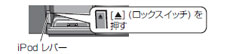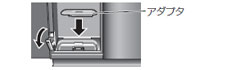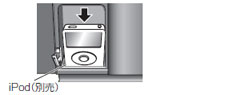ここから本文です。
動作確認情報
D-dock SC-HC3とApple社製iPod製品の動作確認状況
2009年10月13日
■本体に取り付けて使用できるiPodの対応表
| 製品名 | 容量 | 確認バージョン |
備考 |
|---|---|---|---|
| iPod touch 新モデル (注2) | 32GB、64GB | 3.1.1 (注1) |
(2009年9月発売)
|
| 8GB | 3.1.1 (注1) |
(2009年9月発売) |
|
| iPod classic 新モデル | 160GB | 2.0.3 |
(2009年9月発売) |
| iPod nano 新モデル | 8GB、16GB | 1.0.1 |
(2009年9月発売) |
| iPod touch 第2世代 (注2) | 8GB、16GB、32GB | 3.1.1 (注1) |
(2008年9月 発売) |
3.0 (注1) |
|||
2.2.1 |
|||
| iPod nano 第4世代(ビデオ) | 8GB、16GB | 1.0.3 |
(2008年9月 発売) |
| iPod classic | 120GB | 2.0.1 |
(2008年9月 発売) |
| iPod touch 第1世代 (注2) | 8GB、16GB、32GB | 3.1.1 (注1) |
(2007年9月 発売) |
3.0 (注1) |
|||
2.2.1 |
|||
1.1.4 |
|||
| iPod nano 第3世代(ビデオ) | 4GB、8GB | 1.1.3 |
(2007年9月 発売) |
| iPod classic | 80GB、160GB | 1.1.2 |
(2007年9月 発売) |
| iPod nano 第2世代(アルミニウム) | 2GB、4GB、8GB | 1.1.3 |
|
| iPod 第5世代(ビデオ) | 60GB、80GB | 1.3 |
|
| iPod 第5世代(ビデオ) | 30GB | 1.3 |
|
| iPod nano 第1世代 | 1GB、2GB、4GB | 1.3.1 |
|
| iPod 第4世代(カラーディスプレイ) | 40GB、60GB | 1.2.1 |
|
| iPod 第4世代(カラーディスプレイ) | 20GB、30GB | 1.2.1 |
|
| iPod 第4世代 | 40GB | 3.1.1 |
|
| iPod 第4世代 | 20GB | 3.1.1 |
|
| iPod mini | 4GB、6GB | 1.4.1 |
※取扱説明書の記載内容およびiPodでの表示内容と、一部異なる表示が出る場合がありますが、基本的な音楽再生の利用には支障ありません。
※ご使用のiPod機種またはそのバージョンによっては、通常と異なる動作を行う場合や上記以外の制約が 発生する場合があります。
(スキップ/サーチ/選曲/セレクタキーなどを押し直してみてください)
(スキップ/サーチ/選曲/セレクタキーなどを押し直してみてください)
※確認したiPodのバージョンは、アップデートが有償の場合を含みます。
ご注意: ●iPodに、録音・記録することはできません。
ご注意: ●iPodを取り外す場合は、iPodの挿入の傾きに沿ってまっすぐ引き抜いてください。
(注1)iPod touch 第1世代/第2世代の『3.0以降』及び、新モデルでは、先にiPod touch本体で『ミュージック』を選択しておく必要があります。
(注2)iPod touchは出荷状態で自動ロック機能が『有効』に設定されているので、再生しないと“ロック”がかかることがあります。
“ロック”の状態でも基本の動作(再生/ポーズ/スキップなど)は可能ですが、iPod touchの自動ロック設定を『しない』にすると
ロックを回避することができます。 但しこの場合は、iPod touchの充電が完了したらiPod touchを早めに取り出しておいてください。
“ロック”の状態でも基本の動作(再生/ポーズ/スキップなど)は可能ですが、iPod touchの自動ロック設定を『しない』にすると
ロックを回避することができます。 但しこの場合は、iPod touchの充電が完了したらiPod touchを早めに取り出しておいてください。
iPod接続確認手順
■下記に従い接続や設定をご確認ください。
|
|||||||||||||||
|
|||||||||||||||
 (再生できる) (再生できる) |
|||||||||||||||
|
|||||||||||||||
|
|||||||||||||||
 |
|||||||||||||||
|
|||||||||||||||
|
|||||||||||||||
 |
|||||||||||||||
|
|||||||||||||||
|
|||||||||||||||
|
|
||||||||||||||
|
|||||||||||||||
|
|||||||||||||||
|
|||||||||||||||

 確認はこちらへ
確認はこちらへ